Jeśli nie masz jeszcze Smart TV i nie chcesz pozostać w tyle z nową technologią, możesz po prostu podłączyć MacBooka Air do telewizora. To pozwoli Ci skorzystać wszystko, co MacBook ma do zaoferowania z zaletami telewizora ten Możesz nawet używać ekranu MacBooka jako ekranu dodatkowe dla twojego komputera.
To zwykle działa mocniejszy dźwięk przestrzenny i wyraźniejszy obraz ten Jeśli jednak szukasz najlepszej jakości, na pewno będziesz potrzebować kabla HDMI i wtedy możesz napotkać pewne przeszkody. Dowiedz się, czym one są i jak sobie z nimi radzić tutaj.
Port HDMI
Technologia HDMI jest jedną z najnowszych i najpopularniejszych w transmisji danych. Otrzymują dużą ilość informacji oraz manipulują obrazem i dźwiękiem. Możesz skończyć z problemy z wyjściem audio jednak nadal jest preferowana opcja łączenia jednego urządzenia z drugim chociaż istnieją inne sugestie.
Jak mogłoby być inaczej, Apple zawsze kochał innowacje, więc musisz uważać na jego porty. Dzieje się tak, ponieważ gdy spróbujesz podłączyć MacBooka Air do telewizora, zauważysz to Te modele nie mają portu HDMI.
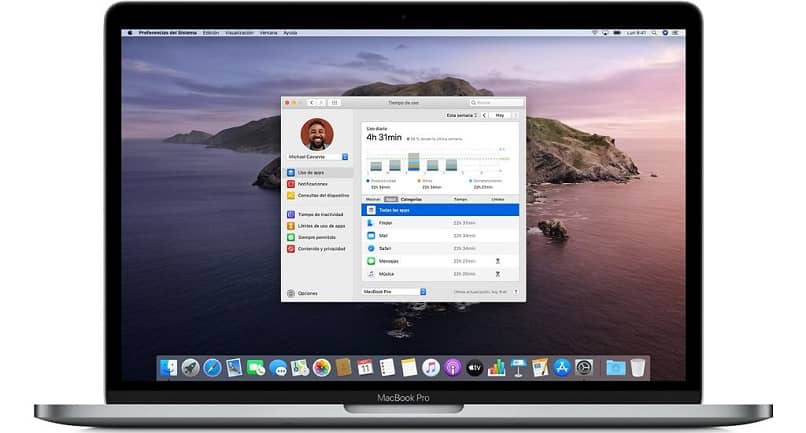
Wręcz przeciwnie, stare modele mają porty RCA, ale to nie problem, bo jest na to sposób konwertuj kabel HDMI na RCA ten Poniżej znajdziesz szereg kroków, za pomocą których możesz podłączyć MacBooka Air do telewizora z kablem HDMI.
Podłącz MacBooka Air do telewizora za pomocą kabla HDMI
Aby to zrobić, pierwszą rzeczą, którą musisz zrobić, to sprawdzić, czy Twój telewizor ma ten port. Jeśli kupiłeś go niedawno, jest najbezpieczniejszy i dlatego masz dużą przewagę. Z drugiej strony musisz mieć Kabel HDMI wystarczająco duży, aby przełącz się z MacBooka na telewizor. Mając wszystkie informacje pod ręką, pozostaje tylko wykonać następujące kroki:
Pierwszy krok: podłącz adapter
Będzie to urządzenie z dwoma portami, jednym kablem HDMI, a drugim podłączonym do MacBooka. Jego kształty są dyskretne, więc wystarczy go dopasować bez zasilania i umieść go we właściwym miejscu.

Jeśli masz pytania, potrzebujesz więcej informacji lub jeśli twój adapter nie pasuje prawidłowo, możesz również zapoznać się z odpowiednią instrukcją obsługi tego adaptera.
Krok drugi: podłącz kabel HDMI
Aby podłączyć MacBooka Air do telewizora, potrzebujesz HDMI, ten kabel jest taki sam na obu końcach, więc możesz ich używać naprzemiennie. Podłącz jeden do adaptera podłączonego do MacBooka, a drugi do portu telewizora. Nie zapomnij tego kształty są dyskretne i powinny pasować bez komplikacji, nie z przemocą ten
Krok 3: Aktywuj sprzęt
Najbardziej sugerowaną rzeczą w tym momencie jest najpierw włącz MacBooka, a potem telewizor dzięki czemu otrzymujesz maksymalną możliwą rozdzielczość.
Krok 4 (opcjonalnie): skonfiguruj swój materiał
W tym momencie udało Ci się podłączyć MacBooka Air do telewizora i wystarczy skonfigurować sprzęt, aby osiągnąć pożądany efekt ten W telewizorze, jeśli nie wykryje nowego połączenia, musisz wskazać to ręcznie. W takim przypadku wystarczy nacisnąć „Enter” na kontrolerze i wybrać używany port HDMI. Możesz to również zrobić w ustawieniach telewizora i będzie to zależeć od systemu telewizyjnego.
Jeśli chodzi o laptopa, wystarczy przejść do „Preferencji systemowych”, a następnie do „Wyglądu”, wprowadzając tutaj ustawienia, które uważasz za ważne. Nie podłączaj tylko MackBooka Air, możesz podłącz dowolny laptop do telewizora za pomocą kabla HDMI ten Na co czekasz?